Publicitate
Printre diferitele tipuri de documente care există astăzi, PDF este unul dintre cele mai utilizate. PDF este popular deoarece poate păstra consecvența documentului. Publicarea unui document în format PDF este ca și cum ai imprima pe hârtie. Deci, aspectul documentului va rămâne același oriunde l-ați privi. Acesta este motivul pentru care multe publicații electronice precum cărțile electronice sunt în PDF.
Dar această caracteristică „extrem de nejustificată” este dezavantajul PDF și față de alte formate „ușor de modificat”, cum ar fi txt, rtf și doc. Deși este posibil să creăm documente PDF cu formulare care pot fi redactate (puteți descărca un exemplu de la acest lucru Site-ul Adobe), procesul de creare necesită instrumente PDF avansate - care sunt scumpe și nu sunt accesibile de majoritatea oamenilor.
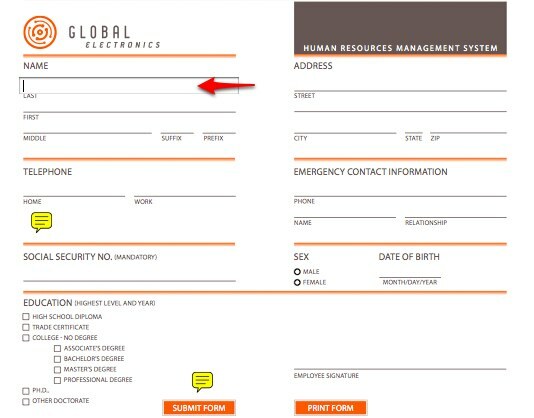
Deci ar trebui să obținem instrumentele PDF scumpe doar pentru a crea un așa-numit document interactiv? Dacă utilizați Mac, există soluții mai bune la această problemă. Sistemele Mac vin cu instrumente native pentru a crea și adnota documente PDF cu ușurință.
Cum se creează documente PDF
Vom începe cu partea ușoară: crearea PDF-ului. Când am trecut la Mac, am căutat pe internet o aplicație pentru a crea documente PDF fără să știu că această abilitate vine deja nativ cu Mac.
Tot ce trebuie să faceți este să „imprimați” documentul folosind „File> Print”Meniu sau„Comandă + P”Scurtătură.
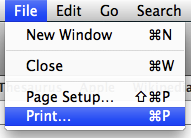
Apoi, în loc să faceți clic pe „ImprimareButonul ”, faceți clic pe butonul„ PDF ”și alegeți„Salvați în format PDF" opțiune.
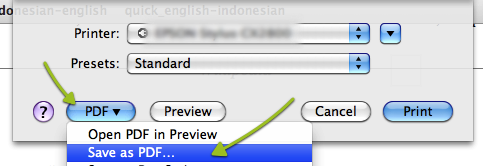
Fereastra Salvare este destul de de bază, scrieți numele fișierului și alegeți locația de salvare.
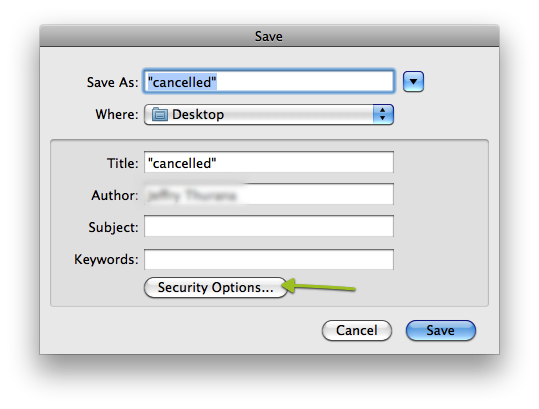
Dar există o caracteristică suplimentară pe care o puteți aplica documentului: securitatea. Apasă pe "Opțiuni de securitateVa apărea butonul ”și o nouă fereastră, care vă permite să introduceți o parolă pentru a deschide documentul, pentru a copia conținutul și pentru a tipări documentul. Tot ce trebuie să faceți este să bifați caseta din fața opțiunilor dvs. de securitate și să scrieți parola preferată.
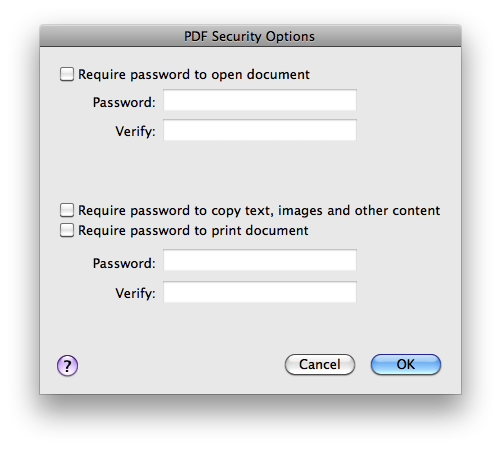
După ce totul este setat, puteți da clic pe „O.K" și "salva" butoane.
Adnotarea unui PDF
Deschizătorul implicit pentru documente Mac OS X (și, de asemenea, un cititor PDF) - Previzualizare, are o caracteristică subutilizată numită Annotate. Această abilitate permite utilizatorilor să modifice ușor, inclusiv adăugarea de note, documente PDF obișnuite. Cu toate că editarea completă a PDF-ului este în continuare fără probleme, este posibil să completați orice formular PDF utilizând funcția de adnotare.
Când deschideți PDF cu Previzualizare, veți vedea rapid „AdnotaPictograma ”din bara de instrumente. Această caracteristică este accesibilă și de la „Instrumente> Adnotați" meniul.
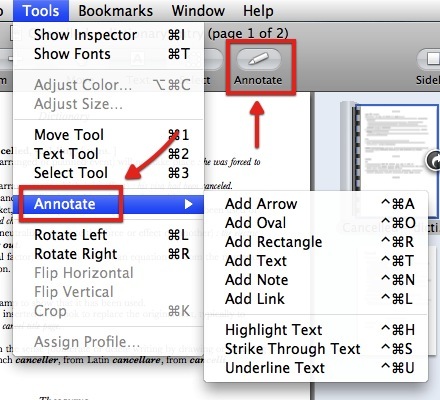
Făcând clic pe pictogramă se va deschide bara Anotare din partea de jos a ferestrei.
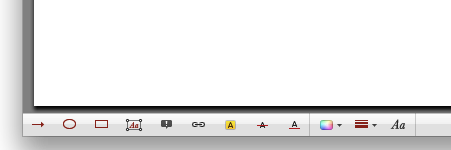
Există mai multe instrumente de adnotare disponibile pentru dumneavoastră. Poti sa adaugi:
- Săgeată (comandă + control + A)
- Oval (comandă + control + O)
- Rectangle (comandă + control + R)
- Text (comandă + control + T)
- Notă (Comandă + Control + N)
- și Link (Comandă + Control + L)
De asemenea, puteți modifica textul oferindu-i:
- Evidențiați (comandă + control + H)
- Strike through (Comandă + Control + S)
- și Subliniere (Comandă + Control + U)
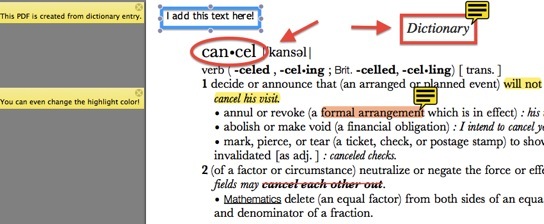
După adnotarea PDF, puteți selecta și vizualiza rapid aceste adnotări deschizând bara laterală și alegeți vizualizarea adnotării.
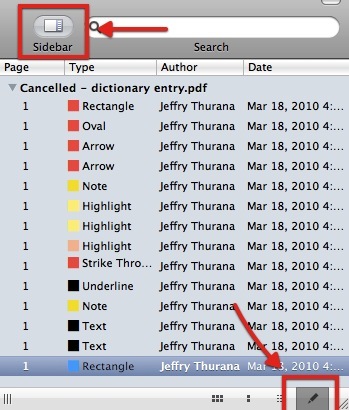
Și nu uitați să salvați documentul dacă doriți să păstrați adnotările.
Pentru cei care deseori creează documente PDF, aceste funcții ar putea să nu pară impresionante. Dar pentru oameni obișnuiți ca mine, care tocmai au descoperit instrumentele, această abilitate de adnotare va veni cu siguranță la îndemână.
Alte cititoare / editori PDF alternative pe care le puteți încerca sunt: FormulatePro Depășiți formularele online cu Formulatepro [Mac] Citeste mai mult și frunzări.
Simțiți că viața dvs. este înconjurată de PDF-uri? Vă adnotați documentele? Împărtășește-ți gândurile și opiniile folosind comentariile de mai jos.
Un scriitor indonezian, muzician autoproclamat și arhitect part-time; care vrea să facă din lume un loc mai bun, o singură postare la un moment dat, prin intermediul blogului său SuperSubConscious.

